WordPress定时发布功能可预设文章发布时间,确保内容按时上线。首先在文章编辑页面设置发布时间,点击“预定”即可。若定时发布失败,需检查时区、插件冲突、Cron任务或服务器配置,可通过WP Crontrol插件、手动触发wp-cron.php或更新WordPress解决。批量预定可通过“Bulk WP Post Editor”插件、自定义代码、数据库操作或WP-CLI实现。修改已预定时间只需在“发布”模块中重新选择时间并点击“预定”,也可取消预定或立即发布。

WordPress定时发布,其实就是预先安排好文章发布的具体时间,让系统自动在那个时间点把文章发出去。这功能超级实用,尤其当你需要保持更新频率,但又没法每天都守在电脑前发文章的时候。
解决方案:
就这么简单! WordPress会按你设定的时间自动发布文章。
WordPress定时发布失败怎么办?
定时发布功能偶尔会出点小问题,导致文章没有按时发布。这通常和服务器配置、插件冲突或者WordPress本身的一些小bug有关。
/wp-cron.php
https://yourdomain.com/wp-cron.php
如何批量预定WordPress文章?
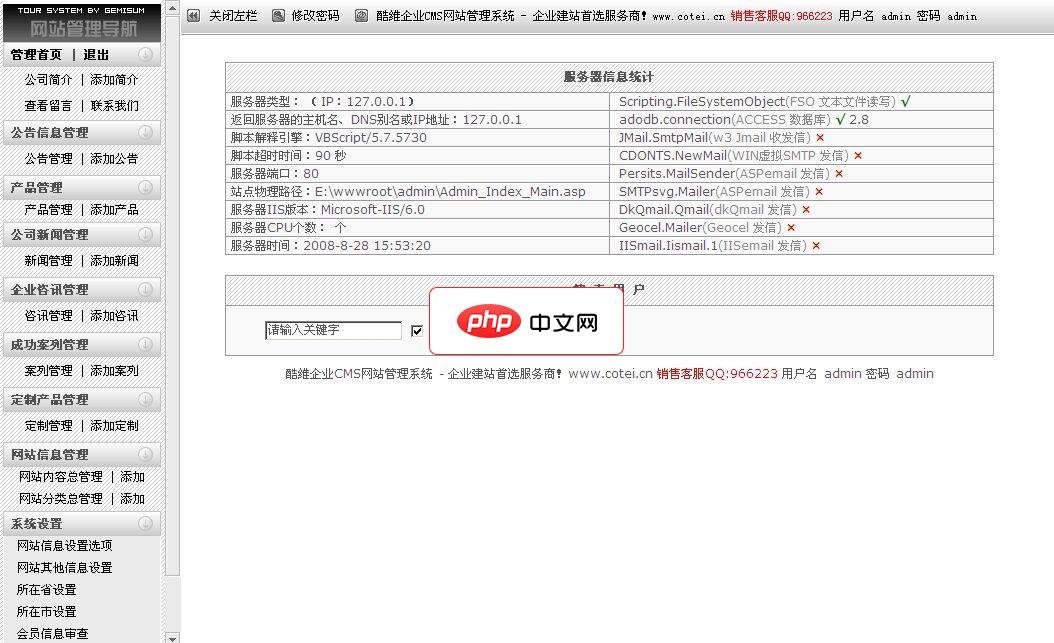
后台主要功能如下:1) 系统管理:管理员管理,网站配置,上传文件管理,QQ-MSN 在线客服设置。2) 企业信息:后台自由添加修改企业的各类信息及介绍。3) 产品管理:产品类别新增修改管理,产品添加修改以及产品的审核。4) 调查管理:发布修改新调查。5) 会员管理:查看修改删除会员资料,及锁定解锁功能。可在线给会员发信!6) 新闻管理:能分大类和小类新闻,不再受新闻栏目的限制。7) 留言管理:管理
 0
0

WordPress本身并没有直接提供批量预定文章的功能。但是,你可以通过一些插件或者自定义代码来实现这个需求。
wp_update_post()
wp_update_post()
wp_posts
post_date
post_date_gmt
UPDATE wp_posts SET post_date = '2024-05-01 10:00:00', post_date_gmt = '2024-05-01 02:00:00' WHERE post_type = 'post' AND post_status = 'future';
wp post update
wp post update <post_id> --post_date='2024-05-01 10:00:00'
如何修改已经预定的WordPress文章的发布时间?
修改已经预定的文章的发布时间非常简单。
另外,如果你想直接把预定文章变成草稿,或者立即发布,也可以在这个“发布”模块里进行操作。点击“取消预定”可以将文章变成草稿,点击“立即发布”则会立刻发布文章。
以上就是如何设置WordPress定时发布?预定文章功能?的详细内容,更多请关注php中文网其它相关文章!

每个人都需要一台速度更快、更稳定的 PC。随着时间的推移,垃圾文件、旧注册表数据和不必要的后台进程会占用资源并降低性能。幸运的是,许多工具可以让 Windows 保持平稳运行。

Copyright 2014-2025 https://www.php.cn/ All Rights Reserved | php.cn | 湘ICP备2023035733号